Excel 如何每行/单元格打印在单独的页面上
Excel是最受欢迎的电子表格程序之一,具有各种不同的打印选项。在不同的页面上打印每一行或单元格的能力就是其中之一的需求。用户可以打印数据集中的每一行或列用于分析、文档编制或传播。在本教程中,您将学习如何设置Excel,以便使每行或单元格在新页面上打印,从而使您能够快速轻松地格式化打印输出以满足您的具体要求。
在处理需要特定注意或分析的数据集时,可能需要将每一行或单元格打印在不同的页面上。每一行或单元格都可以打印在自己的页面上,以便读者可以专注于个别信息,做出广泛的注释和深入分析。由于这种详细程度,用户可以更深入地了解数据,并做出更快速、更明智的决策。
为了参考目的,将每一行或单元格打印在单独的页面上可能会有所帮助。创建一个具体的数据点记录以便在需要时能快速找到所需的内容。当需要纸质副本进行审计、法律或存档的原因时,这将特别有帮助。
当每一行或单元格都打印在自己的页面上时,共享信息变得更加容易。用户可以通过打印定制报告来轻松与不同受众共享相关数据,而无需花时间手动修改或裁剪数据。这确保每个人都获得他们需要的具体数据,从而简化了沟通并提升了团队合作。
在本教程中,我们将介绍一些实现Excel显示每行或列在自己页面上的不同方法。您可以使用VBA(Visual Basic for Applications)宏来自动化此过程,也可以使用打印标题功能。这些方法是灵活的,可以根据打印行业的具体需求进行修改。
Excel的能力在不同页面上打印每一行或列是一种强大的数据分析、文档编制和协作工具,学习如何利用它是很容易的。让我们深入研究完成个性化打印并发挥其全部潜力所需的步骤。
为什么会发生这种情况
Excel在单独的页面上打印每行或列的能力可以更详细、具体地进行数据分析、文档编制和传播。以下因素有助于解释该功能的可取性,并帮助解释其优势。
增强分析: 如果将每个数据点打印在不同页面上的每行或单元格中,可以更深入地研究每个数据点。用户可以通过隐藏除所选行或单元格之外的所有内容,将注意力集中在数据的子集上,从而更全面地检查数字、计算和注释。数据集的这种细粒度视图可以进行彻底的调查和理解。
全面文档编制: 在某些情况下,需要特定数据点的纸质副本。通过将每行或单元格打印在单独的页面上,用户可以创建记录相关信息的详细文档。当需要所有数据点的完整记录以进行审计、法律或存档的原因时,这非常方便。
定制共享: 将离散信息与他人共享变得更加容易,通过将每行或每个单元格打印在单独的页面上。用户可以只打印他们需要的数据,而不是发送整个电子表格或数据集合。只共享与特定个体相关的内容,提高了沟通的效果,减少了误解的可能性。
视觉清晰: 当数据打印在单独的页面上时,消除了多行或多个单元格一起显示时可能产生的视觉混乱。每个数据点都有专门的空间,增强了信息的视觉清晰度和可读性。这对于复杂或大量数据集特别有益,通过以专注的方式呈现信息来提高理解能力。
灵活性和定制性: Excel灵活的打印设置和选项为用户提供了完全适合其需求的文档创建自由。其中一部分适应性是选择将每行或每个单元格打印在单独的页面上,允许用户选择打印哪些信息以及如何布局。
- 启动Excel并转到需要打印信息的页面。
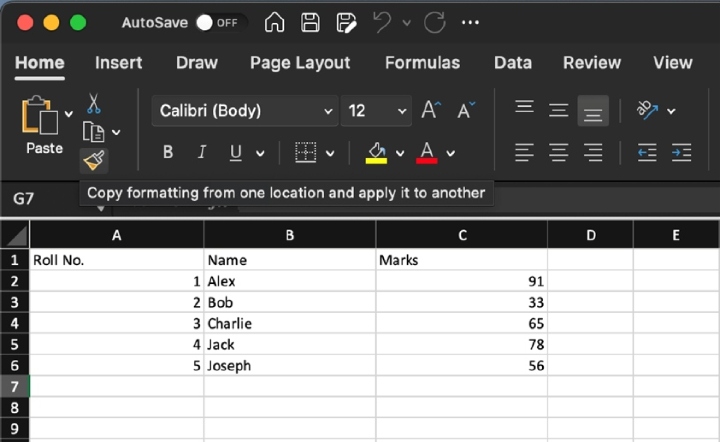
- 选择要拆分成单独页面的列或单元格。要选择多行或多个单元格,请单击并拖动鼠标到要操作的区域。
-
选择完毕后,单击Excel上方功能区的“页面布局”选项卡。
-
“页设置”选项可在“页面设置”菜单中找到。单击此按钮将打开“页面设置”窗口。
-
在页面设置对话框中,选择“工作表”选项卡。
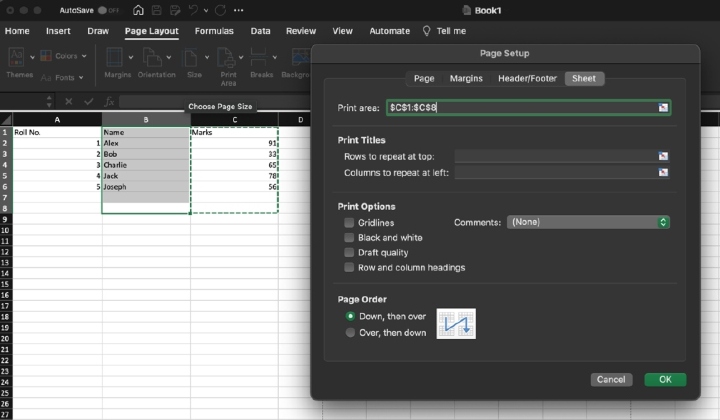
- 要重复打印在顶部的行,请单击字段的最右侧箭头。选择要在每个打印页面的顶部显示的行。
-
选择需要在多个页面上打印信息的列。只需单击并按住鼠标按钮来选择多行。
-
完成页面的定制后,单击“确定”按钮关闭页面设置对话框。
-
要进行打印预览,请选择“文件”菜单中的“打印”。
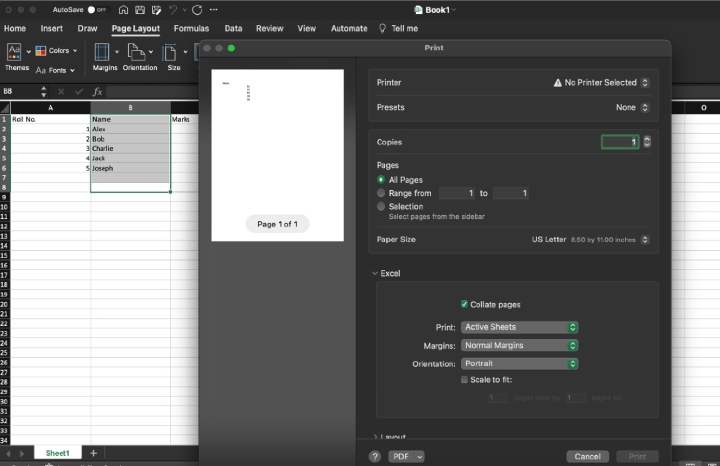
- 如果选择多行或多个单元格,则每个单独的行或单元格将打印在单独的页面上。使用翻页按钮验证每一页的内容。
-
可以调整打印的比例、边距和方向。
-
最后,选择“打印”,以在每个行或每个单元格开始的新页面上获得打印输出。
结论
作为一种强大的分析、记录、共享、可读性和清晰性工具,Excel的每行或每列可以打印在单独的页面上的能力是无价的。用户可以通过去除不必要的视觉元素来提高可读性,深入挖掘数据,为法律或审计目的保留详细记录,并个性化打印过程以满足其特定需求,所有这些都是通过隔离特定数据实现的。 如果每行或每个单元格打印在自己的页面上,用户可以更准确地检查和评估数据。在系统的帮助下,轻松地保留详细记录,因为它为每个数据点生成单独的打印稿。当每个参与方只收到他们所需的信息时,协作和沟通变得更加简单。 此外,通过将每行或每个单元格隔离在自己的页面上,可以减少视觉杂乱,每个数据项都有自己的空间,从而增加可读性。这在审查大型复杂数据集时特别有用,可以从更集中的展示中受益。用户可以根据自己的需要定制Excel中的打印过程,以更好地满足其分析、记录和共享的需求。 由于Excel能够打印每行或每列在自己的页面上,电子表格的维护和共享变得更加容易。用户现在可以进行深入研究,保持准确的记录,合作完成目标项目,提高可读性,并改进打印输出。正确使用此功能可以帮助用户提高数据的价值和实用性,从而做出更明智的决策并进行更高效的团队合作。
 极客笔记
极客笔记